Win10触控板失灵?手把手教你快速修复触控板无响应
时间:2025-06-23 16:27:17 101浏览 收藏
Win10笔记本触摸板失灵怎么办?别慌!本文为你提供简单易懂的解决方案,轻松搞定Win10触控板无响应问题。首先,检查是否误触功能键禁用了触摸板。其次,通过设备管理器更新或重新安装触摸板驱动,解决驱动程序异常。若问题依旧,排查Windows更新及电源管理设置是否导致冲突。更可进入BIOS/UEFI启用触摸板或运行疑难解答。如果以上方法都无法解决,可尝试外接鼠标或使用系统还原判断硬件或软件故障。按照本文步骤,一步步排查,让你的Win10笔记本触摸板重焕生机!
1.确认触摸板是否被禁用;2.检查设备管理器更新驱动;3.卸载并重新安装驱动;4.检查Windows更新;5.进入BIOS/UEFI启用触摸板;6.运行疑难解答;7.调整电源管理设置。Win10触摸板无响应的常见原因包括禁用、驱动问题或系统冲突,修复步骤依次为检查功能键、更新或重装驱动、排查系统更新及电源设置等,若仍无法解决,可尝试外接鼠标或使用系统还原判断硬件或软件故障。

有时候,Win10的触摸板会突然罢工,让人措手不及。别慌,问题可能没你想的那么复杂。

Win10笔记本触摸板无响应的修复技巧:

确认触摸板是否被禁用:这是最常见的原因。检查键盘上的功能键(通常是F1到F12),看看有没有一个键上印着触摸板的图标。按下这个键(通常需要同时按住Fn键)来启用或禁用触摸板。不小心按到禁用键的可能性很大,所以先确认一下。
检查设备管理器:在搜索栏输入“设备管理器”并打开它。找到“鼠标和其他指针设备”,展开它,看看你的触摸板设备是否显示。如果设备旁边有个黄色感叹号,说明驱动程序有问题。右键单击该设备,选择“更新驱动程序”,然后选择“自动搜索更新的驱动程序软件”。
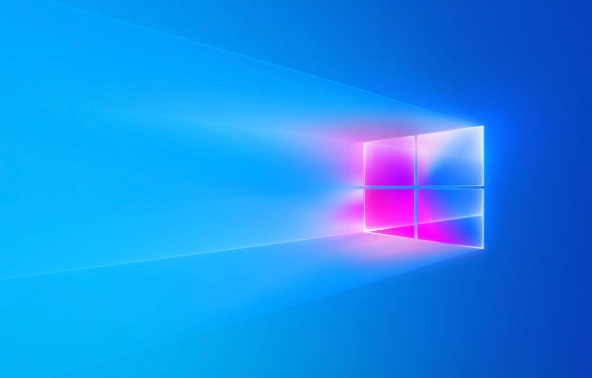
卸载并重新安装触摸板驱动程序:如果更新驱动程序不起作用,尝试卸载驱动程序并重新启动电脑。Windows通常会自动重新安装驱动程序。如果不行,你可以从笔记本电脑制造商的网站下载最新的触摸板驱动程序,然后手动安装。
检查Windows更新:有时候,Windows更新可能会导致驱动程序冲突。确保你的Windows系统是最新版本。在“设置”中找到“更新与安全”,然后点击“检查更新”。
检查BIOS/UEFI设置:有些笔记本电脑允许你在BIOS/UEFI设置中禁用触摸板。重启电脑,进入BIOS/UEFI设置(通常是按Del、F2、F12或Esc键,具体取决于你的电脑品牌)。找到与触摸板相关的设置,确保它已启用。
运行硬件和设备疑难解答:在搜索栏输入“疑难解答”,然后选择“硬件和设备”。运行疑难解答程序,看看它能否找到并修复问题。
检查电源管理设置:有时候,电源管理设置可能会导致触摸板在一段时间不活动后关闭。在“设备管理器”中找到你的触摸板设备,右键单击它,选择“属性”。切换到“电源管理”选项卡,取消选中“允许计算机关闭此设备以节约电源”的复选框。
为什么我的触摸板突然停止工作?
触摸板突然停止工作的原因有很多,包括驱动程序问题、硬件故障、意外禁用了触摸板,甚至是Windows更新导致的冲突。排查时,可以从最简单的原因开始,比如检查是否禁用了触摸板,然后逐步深入到驱动程序和硬件层面。
如何判断是硬件问题还是软件问题?
判断触摸板是硬件问题还是软件问题,可以尝试以下方法:
- 使用外接鼠标:如果外接鼠标工作正常,那么问题很可能出在触摸板本身或其驱动程序上。如果外接鼠标也无法工作,那么问题可能出在更深层次的系统设置或硬件故障上。
- 进入安全模式:在安全模式下,Windows只加载最基本的驱动程序。如果触摸板在安全模式下工作正常,那么问题很可能出在某个第三方驱动程序或软件上。
- 检查触摸板表面:触摸板表面是否有污垢或液体?清洁触摸板表面,看看是否能解决问题。
触摸板驱动程序损坏了怎么办?
如果触摸板驱动程序损坏,可以尝试以下方法:
- 更新驱动程序:如前所述,尝试通过设备管理器更新驱动程序。
- 卸载并重新安装驱动程序:卸载驱动程序后,重新启动电脑,让Windows自动重新安装驱动程序。如果不行,从笔记本电脑制造商的网站下载最新的驱动程序,然后手动安装。
- 回滚驱动程序:如果更新驱动程序后触摸板开始出现问题,可以尝试回滚到之前的驱动程序版本。在设备管理器中,找到你的触摸板设备,右键单击它,选择“属性”。切换到“驱动程序”选项卡,然后点击“回滚驱动程序”。如果回滚按钮是灰色的,说明没有之前的驱动程序版本可用。
- 使用系统还原:如果以上方法都无效,可以尝试使用系统还原将系统恢复到之前的状态。在搜索栏输入“创建还原点”,然后打开“系统属性”窗口。点击“系统还原”按钮,然后按照向导的指示进行操作。
记住,解决触摸板问题需要耐心和细致的排查。希望这些技巧能帮助你解决问题!
本篇关于《Win10触控板失灵?手把手教你快速修复触控板无响应》的介绍就到此结束啦,但是学无止境,想要了解学习更多关于文章的相关知识,请关注golang学习网公众号!
-
501 收藏
-
501 收藏
-
501 收藏
-
501 收藏
-
501 收藏
-
401 收藏
-
488 收藏
-
466 收藏
-
246 收藏
-
343 收藏
-
292 收藏
-
123 收藏
-
387 收藏
-
229 收藏
-
269 收藏
-
464 收藏
-
163 收藏
-

- 前端进阶之JavaScript设计模式
- 设计模式是开发人员在软件开发过程中面临一般问题时的解决方案,代表了最佳的实践。本课程的主打内容包括JS常见设计模式以及具体应用场景,打造一站式知识长龙服务,适合有JS基础的同学学习。
- 立即学习 543次学习
-

- GO语言核心编程课程
- 本课程采用真实案例,全面具体可落地,从理论到实践,一步一步将GO核心编程技术、编程思想、底层实现融会贯通,使学习者贴近时代脉搏,做IT互联网时代的弄潮儿。
- 立即学习 516次学习
-

- 简单聊聊mysql8与网络通信
- 如有问题加微信:Le-studyg;在课程中,我们将首先介绍MySQL8的新特性,包括性能优化、安全增强、新数据类型等,帮助学生快速熟悉MySQL8的最新功能。接着,我们将深入解析MySQL的网络通信机制,包括协议、连接管理、数据传输等,让
- 立即学习 500次学习
-

- JavaScript正则表达式基础与实战
- 在任何一门编程语言中,正则表达式,都是一项重要的知识,它提供了高效的字符串匹配与捕获机制,可以极大的简化程序设计。
- 立即学习 487次学习
-

- 从零制作响应式网站—Grid布局
- 本系列教程将展示从零制作一个假想的网络科技公司官网,分为导航,轮播,关于我们,成功案例,服务流程,团队介绍,数据部分,公司动态,底部信息等内容区块。网站整体采用CSSGrid布局,支持响应式,有流畅过渡和展现动画。
- 立即学习 485次学习
